
Windows 10 システムで管理者アカウントを非表示にする方法? ログイン インターフェイスでは、すべてのアカウントのフルネームが表示されるのがデフォルト設定であるため、非表示にするには、対応するユーザー名を見つける必要があります。では、関連する設定をどのように行うべきでしょうか?実際、この問題を解決するプロセスは非常にシンプルかつ明確であり、次のチュートリアルで具体的な手順を詳しく説明します。
1. まずコンピューターを起動し、Win R キーを押してファイル名を指定して実行ウィンドウを開き、「netplwiz」と入力して [OK] をクリックします。
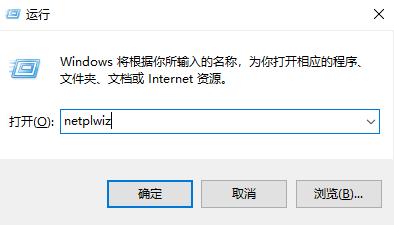
2. ユーザー アカウント ウィンドウが表示されるので、閉鎖したいアカウントのフルネームを記録する必要があります。
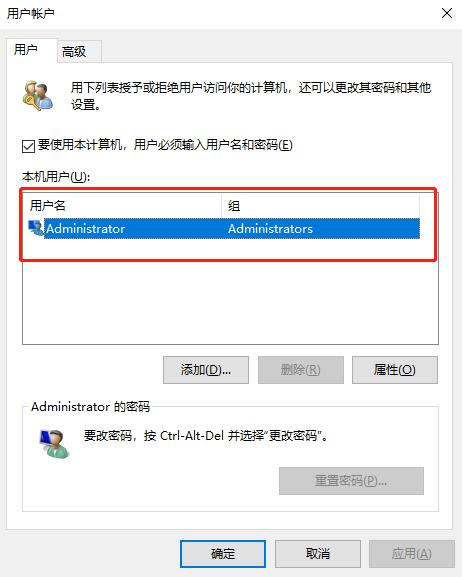
3. 次に、Win R キーをもう一度押して実行ウィンドウを開き、「regedit」と入力して、「OK」をクリックします。
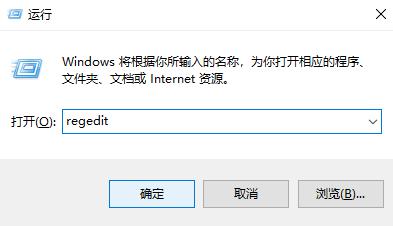
4. 続いて開いたレジストリ エディタ ウィンドウで、HKEY_LOCAL_MACHINE\SOFTWARE\Microsoft\WindowsNT\CurrentVersion\Winlogon に移動します。
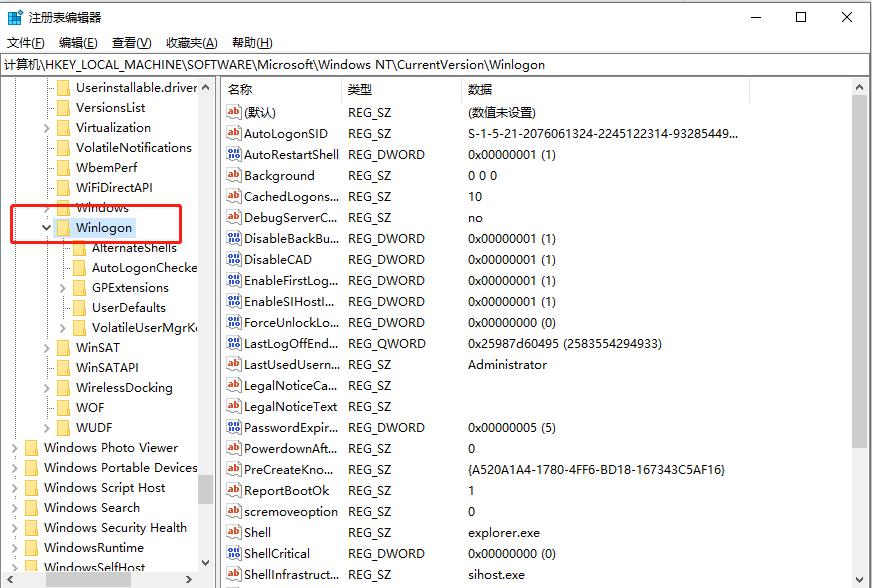
5. WinLogo レジストリ キーを右クリックし、ポップアップ メニューで [新規] オプションを選択します。
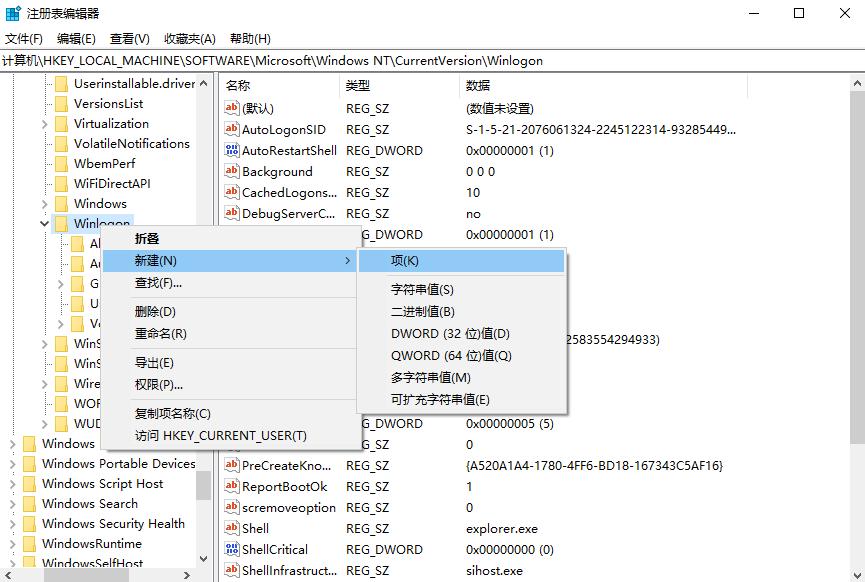
6. 作成した新しい項目の名前を UserList に変更し、項目をクリックして、右側の空白領域で New/Dword 値を選択し、新しく変更します。作成されたアイテム Dword 値の名前を、非表示にする必要があるスーパー アカウント名に変更します。
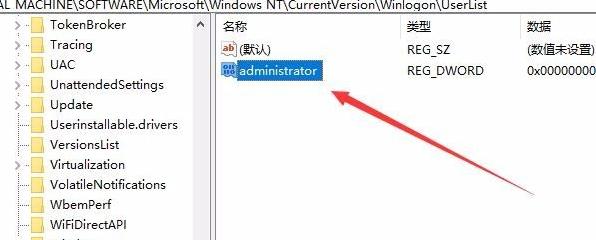
7. 名前を変更した Dword 値をダブルクリックし、そのデータを 0 に変更し、[OK] をクリックしてコンピューターを再起動します。
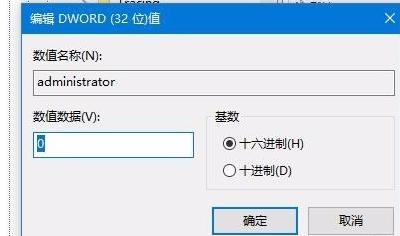
以上がwin10ホーム版のスーパー管理者アカウントを非表示にするの詳細内容です。詳細については、PHP 中国語 Web サイトの他の関連記事を参照してください。